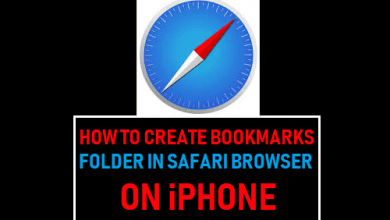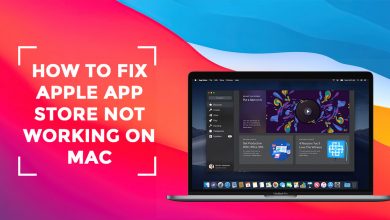6 лучших советов, как легко исправить, что компьютер не распознает iPhone
[ad_1]
📱⭐
Проблема компьютер не распознает айфон часто всплывает. Таким образом, вам не нужно сильно суетиться, если вы столкнетесь с этим при подключении iPhone к компьютеру, чтобы попытаться передать фотографии, видео или другие файлы. Как же так? Просто учтите тот факт, что, поскольку проблема встречается реже, это может означать, что ее вряд ли сложно решить. Ну, больше нечего добавить к этому, вы можете прочитать следующий контент, чтобы узнать, почему возникает эта проблема и как с ней справиться.
- Советы 1: перезагрузите iPhone и компьютер
- Советы 2: проверьте USB-кабель и USB-порт
- Совет 3. Убедитесь, что компьютеру доверяют
- Советы 4. Обновите USB-драйвер мобильного устройства Apple
- Совет 5. Убедитесь, что установлена поддержка мобильных устройств Apple
- Советы 6: восстановление с помощью технического восстановления системы iOS
Почему компьютер не распознает iPhone?
Ниже приводится краткий анализ возможных причин проблемы. Если вы не понимаете, почему это происходит, вы можете быстро просмотреть ниже.
1. Наиболее распространенной причиной этого является неисправность USB-кабеля или USB-порта.
2. Конечно, сбои программного обеспечения также могут привести к этой проблеме. Например, системные проблемы Windows, сбои iOS, проблемы с iTunes или проблемы с USB-драйвером Apple.
3. Если проблема вызвана аппаратными сбоями на iPhone или компьютере, просто обратитесь в ремонтную мастерскую.
Иногда бывает непросто определить точную причину возникновения проблемы. Итак, несколько различных решений изложены ниже. Пожалуйста, попробуйте их один за другим, прежде чем отдать iPhone или компьютер в ремонтную мастерскую.
Часть 1. Перезагрузите iPhone и компьютер
Если у вас возникла проблема, связанная с тем, что компьютер не распознает iPhone, или другие проблемы, связанные с устройством, самым простым решением всегда является полная перезагрузка вашего устройства. Определенно, все знают, как с ним работать, поэтому здесь не будут рассматриваться подробные шаги. После этого снова подключитесь, чтобы проверить, обнаружен ли ваш iPhone компьютером.
Часть 2. Проверьте USB-кабель и порт
Если перезагрузка вам не поможет, вы можете проверить, не поврежден ли USB-кабель, соединяющий ваш iPhone с компьютером или USB-портом. Это точно, сломанный USB-кабель или порт должны препятствовать распознаванию вашего iPhone. Если вы попали в такую ситуацию, применение нового USB-кабеля или замена другого USB-кабеля — самый удобный и быстрый способ решить проблему, связанную с тем, что компьютер не распознает iPhone.
Часть 3. Убедитесь, что компьютеру доверяют
Когда вы используете кабель Lightning USB для подключения iPhone к компьютеру, на вашем iPhone появится окно с предложением выбрать «Доверять» или «Не доверять». Пожалуйста, убедитесь, что вы коснулись опции «Доверие». Если вы по ошибке нажали «Не доверять», просто выполните следующие шаги, чтобы восстановить компьютер, не распознающий проблему с iPhone.
Шаг 1: Войдите в «Настройки» после подключения устройства к компьютеру;
Шаг 2: Затем прокрутите вниз до «Общие» и найдите опцию «Сброс»;
Шаг 3: В разделе «Сброс» вам нужно нажать «Сбросить местоположение и конфиденциальность» и ввести свой пароль, чтобы подтвердить действие;
Шаг 4: После этого снова появится окно с вопросом, можно ли доверять компьютеру. Не забудьте выбрать «Доверять».
Часть 4. Обновите USB-драйвер мобильного устройства Apple
Возможно, вам незнакомо, что устаревший драйвер устройства, особенно для USB-драйвера Apple Mobile Device, может привести к тому, что компьютер также не распознает проблему с iPhone. Поэтому просто обновите его, как показано ниже, чтобы решить проблему.
Шаг 1: На своем компьютере войдите в панель управления и найдите «Управление устройствами»;
Шаг 2: В разделе «Системные устройства» вам нужно выбрать «Контроллеры универсальной последовательной шины», а затем «USB-драйвер мобильного устройства Apple»;
Шаг 3: Теперь просто нажмите «Обновить программное обеспечение драйвера», и вы попадете в другой интерфейс. В этом интерфейсе выберите параметр «Автоматический поиск обновленного программного обеспечения драйвера», после чего компьютер автоматически обновит его.
Часть 5. Проверьте, установлена ли поддержка Apple Mobile
Проблема с тем, что компьютер не распознает iPhone, все еще сохраняется? Другой способ устранения этой проблемы — проверить, установлена ли на вашем компьютере поддержка Apple Mobile Device. Может быть, этот подход кажется очень сложным, но на самом деле он займет у вас всего одну минуту. Пожалуйста, выполните шаги, перечисленные ниже, если вы не знаете, как это сделать.
Шаг 1: Нажмите одновременно клавишу «Windows» и клавишу «R» на клавиатуре компьютера;
Шаг 2: Затем появится окно «Выполнить». В поле ввода нужно набрать «appwiz.cpl» и нажать «ОК»;
Шаг 3: В списке «Программы и компоненты» вы можете увидеть, установлена ли на вашем компьютере поддержка Apple Mobile Device Support. Если нет, это означает, что вам следует снова установить iTunes, чтобы установить «Поддержку».
Часть 6. Исправление без потери данных — использование Joyoshare UltFix
Разве все вышеперечисленное не может работать хорошо? Если это так, не впадайте в депрессию. Окончательное решение проблемы с компьютером, не распознающим iPhone, будет показано в этом разделе. Чтобы решить проблему без потери данных, вы можете получить наилучший эффект, приняв Joyoshare UltFix iOS System Recovery. Программа настоятельно рекомендуется не только потому, что она не приводит к потере данных при устранении неполадок, но также имеет возможность устранять различные проблемы iOS на всех устройствах iOS и Apple TV. Кроме того, последняя версия iOS поддерживается им.
Мощный Joyoshare UltFix имеет два режима восстановления, чтобы лучше решать ваши проблемы с iOS. Для обычных проблем, таких как отключенное подключение iPhone к iTunes, зависание iPhone в режиме восстановления или медленная зарядка iPhone, стандартного режима более чем достаточно для их устранения без риска повреждения данных. Что касается расширенного режима, то он предназначен для решения реальных проблем, таких как отключенный iPhone как разблокировать. Кроме того, вы можете позволить своему iPhone войти или выйти из режима восстановления с помощью бесплатной опции, предоставляемой этим программным обеспечением. Просто попробуйте, не задумываясь!
Ключевые особенности восстановления системы Joyoshare UltFix iOS:
Устранение многих проблем с iOS без потери данных
Предлагайте стандартный режим и расширенный режим для исправления
Поддержка всех устройств iOS и версии iOS 13.
Шаг 1: Для начала установите Joyoshare UltFix на свой компьютер и подключите свой iPhone. После того, как эта программа обнаружит iPhone, нажмите «Пуск», чтобы двигаться дальше;
Шаг 2: Этот шаг потребует от вас выбора одного режима для ремонта. В целях безопасности данных вы можете сначала выбрать стандартный режим, а затем перейти к шагу 3 с помощью значка «Далее»;
Шаг 3: Следуйте инструкциям на экране, чтобы перевести iPhone в режим восстановления. Если iPhone не удается войти в этот режим, нажмите ссылку внизу, чтобы перейти в другой режим — режим DFU;
Шаг 4: Прежде чем получить новый пакет прошивки, вам нужно щелкнуть значок вашего iPhone и подтвердить всю отображаемую информацию о вашем устройстве на экране. Затем продолжайте нажимать «Загрузить», чтобы загрузить и проверить пакет прошивки;
Шаг 5: Наконец, вам просто нужно нажать кнопку «Восстановить», чтобы разархивировать пакет прошивки. После этого Joyoshare UltFix автоматически устранит проблему, из-за которой компьютер не распознает iPhone.
[ad_2]
Заключение
В данной статье мы узнали 6 лучших советов, как легко исправить, что компьютер не распознает iPhone
.Пожалуйста оцените данную статью и оставьте комментарий ниже, еcли у вас остались вопросы или пожелания.